Pilvipalvelut, kuten SkyDrive, Dropbox, Box.net ja SugarSync ovat loistava tapa tallentaa ja käyttää tärkeitä tietoja kaikissa määritettyissä järjestelmissä tarvitsematta siirtää tiedostoja manuaalisesti. Koska useat laitteet, kuten tietokoneet, tablet-laitteet ja jopa matkapuhelimet, pystyvät luomaan ja avaamaan suuren määrän tiedostomuotoja, on työläs tehtävä kopioida jokainen tiedosto manuaalisesti jokaiselle vaaditulle laitteelle. Pilvipalvelut tulevat tänne. Pilvipalvelujen määrä on lisääntynyt huomattavasti viime vuosina, ja jokaisen uuden palvelun avulla käyttäjät saavat huomattavan määrän pilvitallenteita tallentaakseen yhä enemmän dataa verkossa. Vaikka pilvipohjaiset tietojen synkronointipalvelut tarjoavat sinulle kätevän tavan käyttää tietojasi kaikilla määritettyillä laitteilla, turvallisuuteen liittyy aina ongelma. Olemme löytäneet palvelun nimeltä Cloudfogger, joka yksinkertaistaa kaksivaiheista prosessia - salata manuaalisesti ja ladata tiedostot yhdeksi vaiheeksi. Päivittää: Nyt sillä on Android-asiakas ja tukee Google Drivea.
Jokin aika sitten tapahtui tapaus, johon osallistuiDropbox, jossa satunnaiset ihmiset pystyivät kirjautumaan sisään kenen tahansa tilille, mikä oikeutetusti johti siihen, että monet käyttäjät menettivät luottamuksensa Dropboxin tietoturvaan. Siitä hetkestä lähtien ihmiset alkoivat salata tiedostojaan manuaalisesti ennen niiden lähettämistä pilvisäilöön. Cloudfoggeriä käyttämällä sinun täytyy vain vetää ja pudottaa määritettyyn kansioon sisältyvät tiedostot, ja ne salataan automaattisesti ja ladataan Dropbox-tiliisi.
On huomattava, että Cloudfogger ei ole Dropboxja se tukee useita pilvipalveluita, kuten edellä mainitut Dropbox, Box.net, Skydrive ja monet muut. Olemme kuitenkin testanneet sitä Dropboxilla tämän katsauksen vuoksi.
Asennuksen aikana sovellus vaatii sinutluoda tilin. Saat sinulle automaattisesti luodun Cloudfogger-tunnuksen, jota käytetään tiedostojen salaamiseen ja salauksen purkamiseen. Kirjoita vain turvallinen salasana ja napsauta Seuraava.

Jos Dropbox on jo määritetty tietokoneellesi, se laittaa Cloudfogger-kansion automaattisesti Dropbox-kansioon; muuten voit määrittää kansion Drive-välilehdestä Cloudfogger-asetukset.
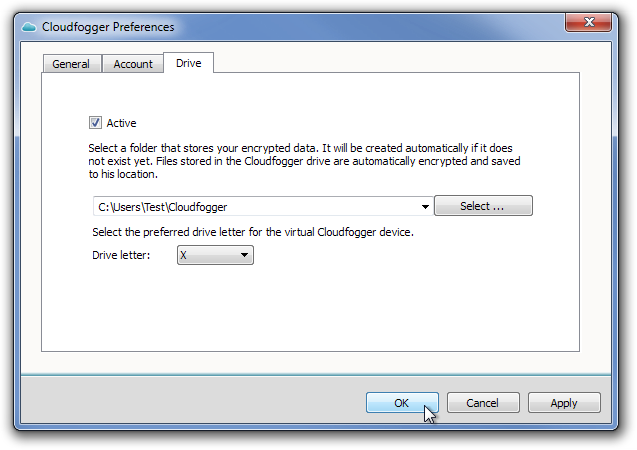
Kun kansio on määritetty, luodaan uusi asema määritellyllä aseman kirjaimella Windows Explorerin Laitteissa, joissa on irrotettava tallennuspää.
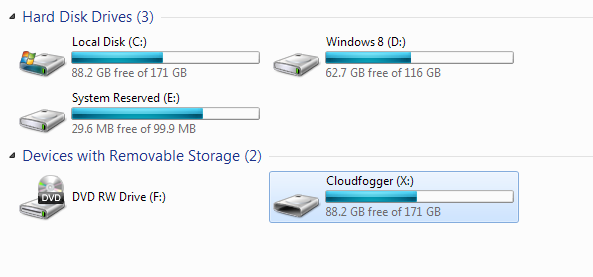
Lisää tiedostoja Cloudfogger-kansioon vetämälläpudota ne suoraan uuteen asemaan ja ne salataan automaattisesti. Kun olet valmis kopioimaan tiedostoja, napsauta hiiren kakkospainikkeella Cloudfoggerin järjestelmäpalkin kuvaketta ja valitse Lukko lukita tiedostot.
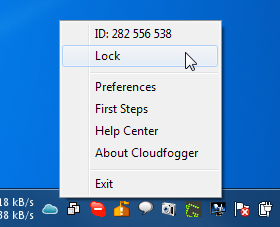
Kun tiedostot on ladattu online-pilvitallennustilaan, et voi käyttää niitä ilman Cloudfogger-tiedoston salausta.
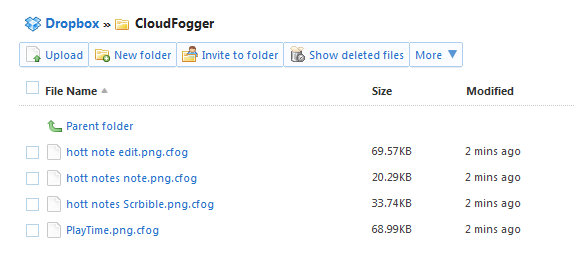
Lukittuina et saa avata tai tasatakopioi tiedostot muihin paikkoihin antamatta salasanaa. Sovellus toimii kaikissa Windows XP: n, Windows Vista: n, Windows 7: n ja Windows 8: n 32. ja 64-bittisissä versioissa.
Lataa Cloudfogger













Kommentit